2016 နှစ်ကုန်တွင် Apple သည် ကြိုးတပ်နားကြပ်များကိုချိတ်ဆက်ရန်အတွက် 7 mm Jack ကိုဖြုတ်ပြီး iPhone 3.5 ကိုမိတ်ဆက်ခဲ့သည်။ ရိုးရှင်းသော ကျိုးကြောင်းဆီလျော်မှုဖြင့် သူလုပ်ဆောင်ခဲ့သည် - အနာဂတ်သည် ကြိုးမဲ့ဖြစ်သည်။ ထိုအချိန်တွင် Apple မှ ပထမဆုံး လုံးဝကြိုးမဲ့နားကြပ်များသည် နေ့အလင်းရောင်ကို မြင်တွေ့ခဲ့ရသော်လည်း AirPods သည် ကြီးမားသောဖြစ်စဉ်ဖြစ်လာမည်ကို မည်သူမျှ မသိကြပေ။ Bluetooth ချိတ်ဆက်မှုတွင် လူသိများသော ပြဿနာများရှိနေသော်လည်း ကယ်လီဖိုးနီးယားကုမ္ပဏီကြီး၏ အလုပ်ရုံဆွေးနွေးပွဲမှ နားကြပ်များသည် ကောင်းစွာအလုပ်မလုပ်ခြင်းမှာ မကြာခဏဖြစ်လေ့ရှိသည်။ ဒါပေမယ့် သူတို့ပြောသလို ခြွင်းချက်က စည်းကမ်းကို သက်သေပြတယ်။ ထို့ကြောင့် AirPods (Pro) သည် သင့်အား စိတ်ဆိုးစေပါက ဤအခြေအနေများတွင် မည်သို့ပြုမူရမည်ကို ဤဆောင်းပါးတွင် ဖော်ပြပါမည်။
အဲဒါဖြစ်နိုင်တယ်။ မင်းကို စိတ်ဝင်စားတယ်။

နားကြပ်များကိုပိတ်ပြီးဖွင့်ပါ။
နားကြပ်များထဲမှ တစ်ခါတရံ ချိတ်ဆက်၍မရသည်မှာ လုံးဝပုံမှန်ဖြစ်သည်။ စည်းကမ်းအရ၊ အချက်ပြမှုအမျိုးမျိုးကြောင့် အနှောက်အယှက်ဖြစ်စေသော မြို့တစ်မြို့တွင် ဤအရာဖြစ်ပျက်သည်။ သို့သော်၊ လုံးဝစံပြအခြေအနေများအောက်တွင်ပင် ပြဿနာမဖြစ်ပွားကြောင်း သင့်အား မည်သူမျှ အာမခံနိုင်မည်မဟုတ်ပေ။ သို့သော် ယခုအချိန်တွင် လုပ်ထုံးလုပ်နည်းသည် ရိုးရှင်းပါသည်။ AirPods နှစ်ခုလုံးကို အားသွင်းအိတ်ထဲထည့်၊ သတျတော အနီးကပ် စက္ကန့်အနည်းငယ်ကြာပြီးနောက် သူမကို ပြန်တွေ့သည်။ ဖွင့်သည်။ ယခုအချိန်တွင်၊ AirPods သည် တစ်ခုနှင့်တစ်ခု၊ တက်ဘလက် သို့မဟုတ် စမတ်ဖုန်းဖြင့် ပြဿနာမရှိဘဲ မကြာခဏ ချိတ်ဆက်နေပါသည်။

Case နှင့် နားကြပ်များကို သန့်ရှင်းပါ။
AirPods များထဲမှ တစ်ခုသည် ချိတ်ဆက်ရန် ပျက်ကွက်ခြင်း သို့မဟုတ် AirPods များသို့ ဖျော်ရည်များ ထောက်ပံ့ပေးရန် ငြင်းဆိုထားသည့် အားသွင်းအိတ်ကြောင့် တစ်ချိန်ချိန်တွင် နားထောက်လှမ်းမှု ရပ်တန့်ခြင်းသည် အဆန်းမဟုတ်ပါ။ ဤကိစ္စတွင်၊ ရိုးရှင်းသောသန့်ရှင်းရေးကိုမကြာခဏကူညီပေးသည်၊ သို့သော်သင်အထူးသတိထားပါ။ ဘယ်လိုအခြေအနေမျိုးမှာမဆို နားကြပ်ကို ရေစီးရေလာမှာ မဖွင့်ပါနှင့်၊ ဆန့်ကျင်ဘက်အနေနဲ့ နူးညံ့တဲ့အခြောက်အ၀တ်စ ဒါမှမဟုတ် စိုစွတ်တဲ့ wipes ကိုသုံးပါ။ မိုက်ခရိုဖုန်းနှင့် စပီကာအပေါက်များအတွက် စိုစွတ်သော စက္ကူအခြောက်ကို ယူ၍ စိုစွတ်သော သုတ်ဆေးများသည် ၎င်းတို့ထဲတွင် ရေများပါ၀င်သည်။ အကွက်နှင့် AirPods များ လုံးဝခြောက်သွေ့နေမှသာ နားကြပ်ကို ဘူးအတွင်းထည့်ပါ။
အဲဒါဖြစ်နိုင်တယ်။ မင်းကို စိတ်ဝင်စားတယ်။

ဝန်ဆောင်မှုမစမီ နောက်ဆုံးအဆင့်အဖြစ် ပြန်လည်သတ်မှတ်ပါ။
အကယ်၍ သင်သည် AirPods ဆက်တင်များကို ပိုမိုအသေးစိတ်စစ်ဆေးပါက၊ ပြုပြင်ရန် ရွေးချယ်စရာများစွာမရှိသည်ကို သင်တွေ့လိမ့်မည်။ အခြေခံအားဖြင့်၊ အသုံးပြုသူဆော့ဖ်ဝဲလ်ကို ပြုပြင်ရန် တစ်ခုတည်းသောနည်းလမ်းမှာ နားကြပ်များကို ပြန်လည်သတ်မှတ်ရန်ဖြစ်သည်၊ သို့သော် ၎င်းသည် မကြာခဏအချိန်ယူရသည်။ ဒါကြောင့် ဘာလုပ်ရမှန်းမသိရင် AirPods တွေကို ဖြုတ်ပြီး ပြန်ချိတ်ရင် ဘာမှ ထိခိုက်မှာ မဟုတ်ပါဘူး။ လုပ်ထုံးလုပ်နည်းမှာ အောက်ပါအတိုင်းဖြစ်သည် - နားကြပ်များ အားသွင်းအိတ်ထဲထည့်၊ ကာဗာ ပိတ်ပါ။ စက္ကန့် 30 အကြာတွင်နောက်တဖန် ဖွင့်သည်။ ခဏနေ ခလုတ်၊ လိမ္မော်ရောင် မှိတ်တုတ်မှိတ်တုတ်မှိတ်တုတ်မှိတ်တုတ်မပြမချင်း သင် ၁၅ စက္ကန့်ခန့် ကိုင်ထားပါ။ နောက်ဆုံးအနေနဲ့ AirPods ကို စမ်းကြည့်ပါ။ iPhone သို့မဟုတ် iPad သို့ ပြန်လည်ချိတ်ဆက်ပါ။ - လော့ခ်ဖွင့်ထားသော စက်ပစ္စည်းပေါ်တွင် ရှိနေပါက လုံလောက်ပါသည်။ ကိုင်တယ်။ a သင်သည် မျက်နှာပြင်ပေါ်ရှိ ညွှန်ကြားချက်များကို လိုက်နာလိမ့်မည်။
နှုတ်ဆက်တာ အဆင်မပြေပေမယ့် မင်းမှာ ရွေးချယ်စရာမရှိပါဘူး။
လုပ်ထုံးလုပ်နည်းနှစ်ခုစလုံးဖြင့် သင်လိုချင်သောရလဒ်ကို မရရှိသည့်အခြေအနေတွင်၊ သင်သည် ထုတ်ကုန်ကို ဝန်ဆောင်မှုစင်တာသို့ ယူဆောင်သွားရမည်ဖြစ်သည်။ ၎င်းတို့သည် သင့်နားကြပ်များကို ပြုပြင်ပေးမည် သို့မဟုတ် အသစ်တစ်ခုနှင့် လဲလှယ်ပေးမည်ဖြစ်သည်။ သင့်စက်ပစ္စည်းသည် အာမခံချက်အောက်တွင်ရှိပြီး တရားဝင်ဝန်ဆောင်မှုမှ အမှားအယွင်းမရှိဟု ကောက်ချက်ချပါက၊ ဤလည်ပတ်မှုသည် သင့်ပိုက်ဆံအိတ်ကိုပင် မှုတ်ထုတ်မည်မဟုတ်ပါ။
နောက်ဆုံးထွက် AirPods Max ကိုကြည့်ပါ-
 Apple နဲ့ ကမ္ဘာအနှံ့ ပျံသန်းနေပါတယ်။
Apple နဲ့ ကမ္ဘာအနှံ့ ပျံသန်းနေပါတယ်။ 



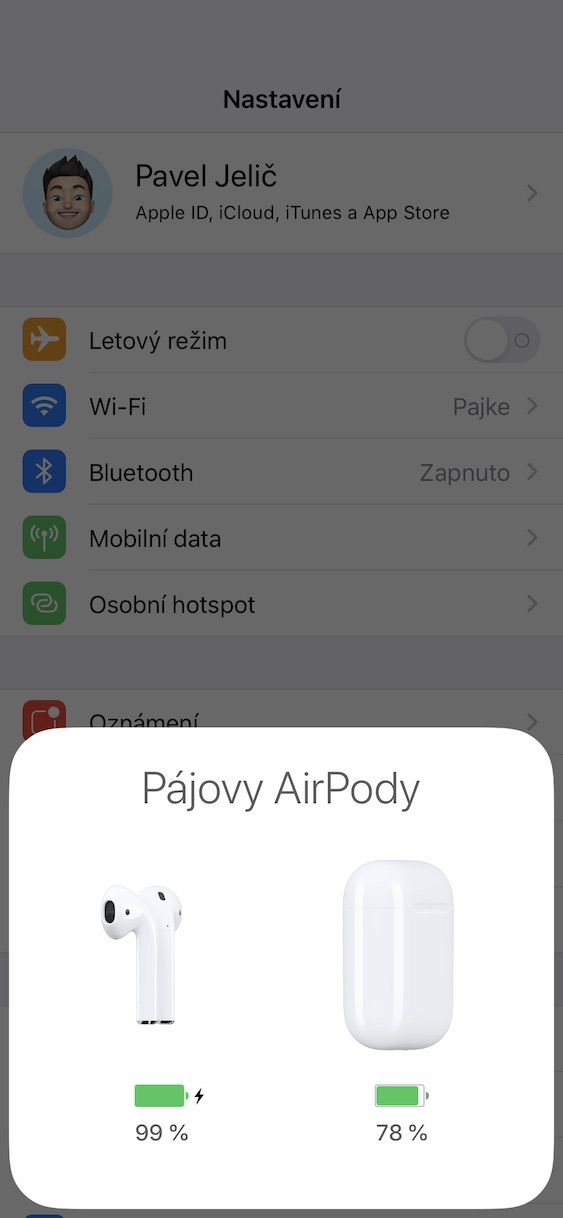







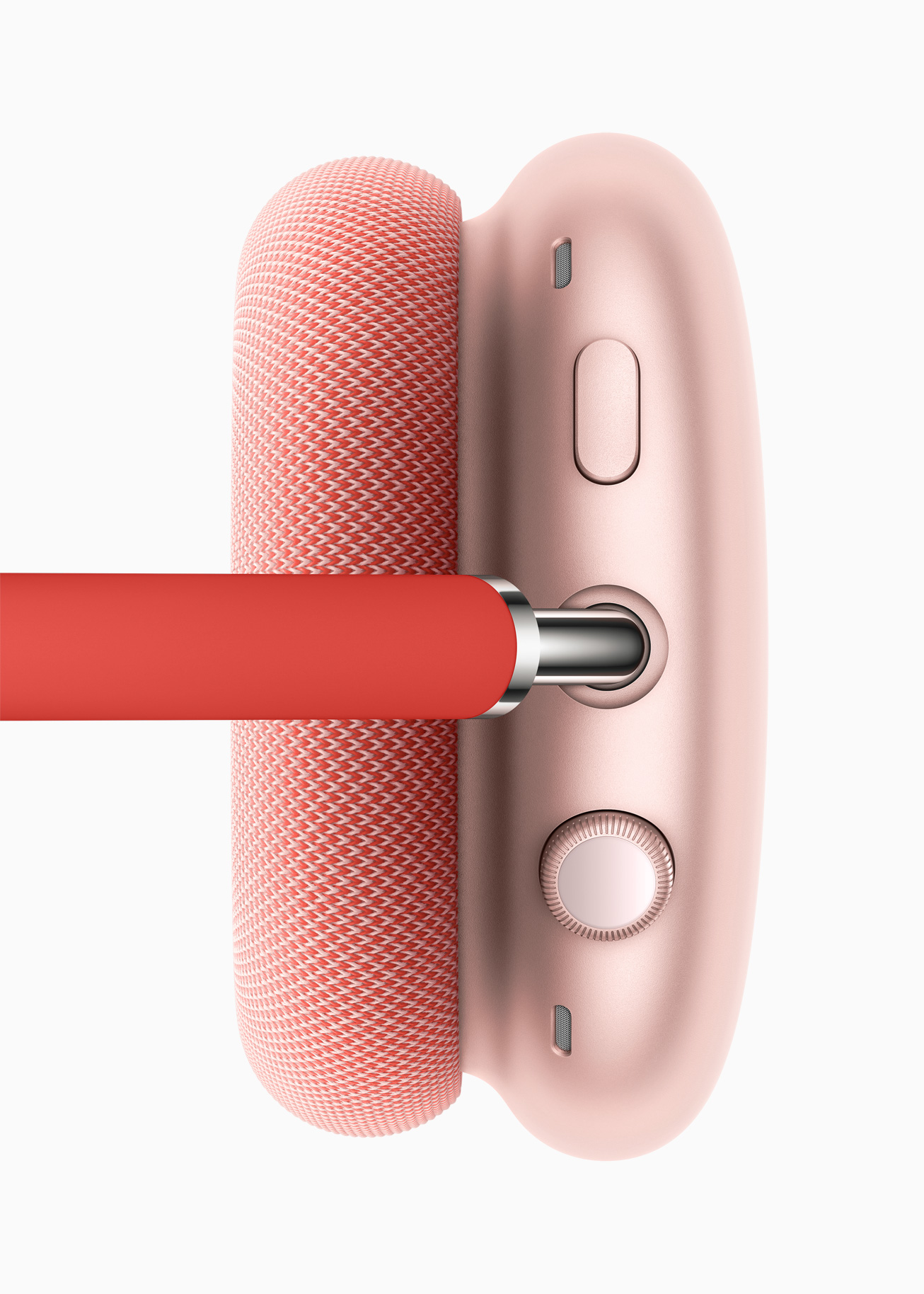
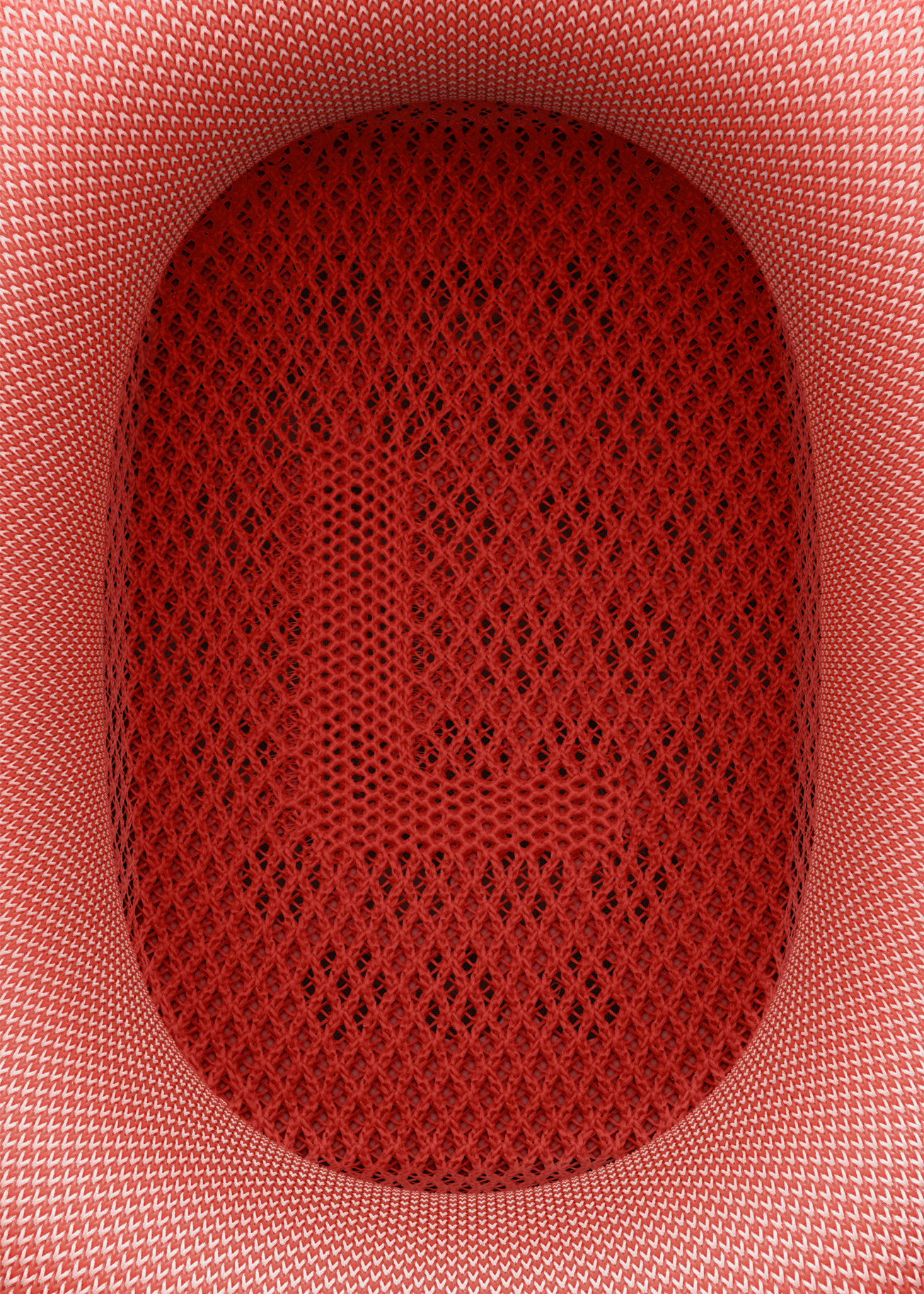



ငါ့ခယ်မမှာ airpods 2 ရှိတယ်၊ ဒါပေမယ့် ဘယ်နားကို သုံးနေလဲပေါ်မူတည်ပြီး တစ်ကြိမ်မှာ နားကြပ်တစ်လုံးပဲ ကစားတယ်။ နားနှစ်ဖက်စလုံးကို ထည့်ထားရင် နှစ်ခုလုံးက ချိတ်ဆက်နေတယ်လို့ ကြားနိုင်ပေမယ့် စည်းကမ်းအရတော့ ညာဘက်က တစ်ခုပဲ၊ ဘယ်ဘက်ကတော့ ညာဘက်က ကိစ္စရှိမှပဲ ကစားမှာပါ။
အခု အရေးကြီးတာက ဒီ airpods တွေက တခြား iPhone တွေ အားလုံးမှာ မှန်ကန်စွာ ကစားနိုင်ပေမယ့် သူ့ iPhone 7 မှာတော့ မဟုတ်ပါဘူး။
ဖုန်းတွင် iOS ၏ နောက်ဆုံးဗားရှင်းကို ထည့်သွင်းထားပြီး စက်ပစ္စည်းကို ပြန်လည်စတင်ထားသည်။ နားကြပ်ကို ဖြုတ်ဖို့ အကြိမ်ကြိမ် ကြိုးစားခဲ့ကြတယ်။ ဆော့ဖ်ဝဲတွင် မှားယွင်းသတ်မှတ်ထားပုံပေါ်သော်လည်း မည်သည့်နေရာတွင်မှ ကျွန်ုပ်တို့ ရှာမတွေ့ပါ။ ထို့နောက်တွင်၊ ထည့်သွင်းထားသောအက်ပ်အချို့ကို ပိတ်ဆို့ထားသည်ဟု ကျွန်ုပ်တို့ထင်မြင်ခဲ့သော်လည်း ကျွန်ုပ်တို့သည် မည်သည့်အရာကိုမျှ မလုပ်ဆောင်နိုင်ခဲ့ပါ။ error သည် မည်သည့်နေရာတွင်ရှိမည်ကို စိတ်ကူးရှိပါသလား။
မင်္ဂလာညနေခင်းပါ,
အဲဒီအခါမှာ တခြား AirPods တွေကို ဖုန်းနဲ့ ချိတ်ဆက်ဖို့ ကြိုးစားနေတုန်းပါပဲ။ ၎င်းတို့သည် သင်ဖော်ပြခဲ့သည့်အတိုင်း ပြုမူပါက၊ iPhone ကို စက်ရုံဆက်တင်များသို့ ပြန်လည်သတ်မှတ်ခြင်းသည် အထောက်အကူဖြစ်နိုင်သော်လည်း ၎င်းကို iCloud သို့မဟုတ် ကွန်ပျူတာတွင် အရန်သိမ်းထားရန် လိုအပ်ပါသည်။ အဲဒါက မကူညီဘူးဆိုရင် တစ်ခုတည်းသောနည်းလမ်းက ဖုန်းကို ဝန်ဆောင်မှုပေးဖို့ ဖြစ်နိုင်တယ်။
အားလုံးပဲ ပျော်ရွှင်စရာ ကောင်းသော အနားယူခြင်း နှင့် AirPods များ နဲ့ အတူ ကံကောင်းခြင်း တွေ ဖြစ်ပါစေ ☺️
ဖြေကြားပေးတဲ့အတွက် ကျေးဇူးတင်ပါတယ်။ ဖုန်းရှိ အခြား AirPods များကို ကျွန်ုပ်တို့ စမ်းသုံးကြည့်ရာ ၎င်းသည် ဖုန်းထဲတွင် အမှားအယွင်းရှိနေပါသည်။ ကျွန်ုပ်တို့သည် စက်ရုံထုတ်ပြန်လည်သတ်မှတ်ပြီးနောက် ဝန်ဆောင်မှုတစ်ခု ဖြစ်နိုင်သော်လည်း ဤ covid ခေတ်တွင် အနည်းငယ်ရှုပ်ထွေးနေပြီး ဖုန်းကို စာတိုက်မှမပို့ချင်တော့ဘဲ စောင့်ဆိုင်းနေချိန်တွင် ရောဂါရှာဖွေမှုများကို လုပ်ဆောင်ပါ။
မင်္ဂလာပါ၊ ကျွန်ုပ်တွင် AirPods 1 ရှိပြီး ဘောက်စ်ကိုဖွင့်သောအခါတွင် မီးမလင်းပါ (ပုံမှန်အတိုင်း မီးလင်းသွားသည်) နှင့် ကျွန်ုပ်၏ဖုန်းတွင် ဘက်ထရီအခြေအနေ မပေါ်ပါ။ ထို့အပြင်၊ ကျွန်ုပ်သည် ဖုန်းနှင့်နားကြပ်များကို လုံးဝအသုံးမပြုသည့်အခါ၊ အကွက်ကိုဖွင့်လိုက်သကဲ့သို့ AirPods ၏ဘက်ထရီအခြေအနေသည် မျက်နှာပြင်ပေါ်တွင် ပေါ်လာပါသည်။ အကွက်က အသစ်အတိုင်း သန့်တယ်။
မင်္ဂလာပါ ကျွန်တော်မေးချင်တာက ကျွန်တော့်မှာ ဒုတိယမျိုးဆက် AirPods ရှိတယ်။
အားသွင်းဘူးကိုဖွင့်လိုက်တာနဲ့ ပုံမှန်အစိမ်းရောင်တောက်နေတဲ့ Diode က လုံးဝကိုမခံစားရပါဘူး။ ကျွန်တော် အိတ်ကို အားသွင်းကြိုးပေါ် တင်လိုက်တယ်။ နာရီဝက်လောက်ကြာတော့ နားကြပ်တွေကို မိုဘိုင်းလ်ဖုန်းနဲ့ ချိတ်ဆက်ပြီး case က 98% အားသွင်းထားတယ်ဆိုတာကို ပြတယ်။ ဒါနဲ့ ကေဘယ်ကြိုးကို ဖြုတ်လိုက်ပြီး အနီရောင် ဒိုင်အိုုဒ်ကို တစ်ကြိမ်ထက်ပိုပြီး အစိမ်းရောင်ဖြစ်သွားပေမယ့် အမြန်လင်းလာတယ်။ ပြီးတော့ နားကြပ်နဲ့ ချိတ်ဆက်ထားတဲ့ ပြတင်းပေါက်က ကျွန်တော့် လက်ကိုင်ဖုန်းပေါ် ခုန်တက်လာတယ်။ အဖုံးကိုပိတ်လိုက်တော့ နားကြပ်နဲ့ချိတ်ထားတဲ့ ပြတင်းပေါက်ကို မြင်နေရတယ်။
ကျွန်တော် အရာအားလုံးကို ရှင်းဖို့ ကြိုးစားပြီးပြီ၊ အဲဒါတွေကို ပြန်ဖွင့်ပြီး ပြန်ချိတ်ထားတယ်၊ ဒါပေမယ့် အစိမ်းရောင် ဒိုင်အိုဒိတ်က တောက်တောက်တောက်တောက် တောက်နေပြီး နားကြပ်တွေက အဖုံးကို မဖွင့်ဘဲနဲ့ ချိတ်ဆက်နေတယ်။
ဝန်ဆောင်မှုပေးဖို့ မသွားခင် ဘာလုပ်ရမလဲ မသိဘူးလား။
မင်္ဂလာပါ၊ ကျွန်ုပ်သည် လက်ရှိတွင် အလားတူပြဿနာတစ်ခုနှင့် ရင်ဆိုင်နေရသည်။ ညာဘက်နားကြပ်မှာ ထိတွေ့မှုမကောင်းတာကို သိလိုက်ရတဲ့အတွက် စမ်းသပ်မှုတစ်ခုအတွက် တစ်ရှူးတစ်ရွက်နဲ့ ဖုံးထားလိုက်တာကြောင့် ဖြစ်မလာတော့ပါဘူး (မဖြစ်သေးပါဘူး)။